忘れた場合にパスコードまたはFace IDなしでiPhoneのロックを解除する方法
公開: 2023-02-21iPhone のパスコードを忘れたり、Face ID の問題が発生したりすると、特にデバイスに緊急にアクセスする必要がある場合に、イライラすることがあります。 ただし、慌てる必要はありません。パスコードや Face ID を使わずに iPhone のロックを解除する方法はいくつかあります。 この記事では、iTunes、iCloud の使用、または iPhone Unlocker の使用など、デバイスへのアクセスを回復するために使用できるさまざまなオプションについて説明します。 コンピューターにアクセスできるかどうかに関係なく、プロセス全体を支援するための段階的な手順を提供します。 この記事を読めば、パスコードや Face ID なしで iPhone のロックを解除し、すぐにデバイスに戻る方法がわかります。
方法 1. iTunes でパスコードまたは Face ID を使用せずに iPhone のロックを解除する
パスワードなしでiPhoneのロックを解除する方法は? デバイスへのアクセスを回復する 1 つの方法は、iTunes を使用することです。 以前に iPhone を iTunes と同期したことがある場合は、デバイスを復元してパスコードを削除し、再びアクセスできるようにすることができます。 この方法では、iPhone のすべてのデータと設定が消去されるため、後でデータを復元する場合はバックアップを作成しておくことが重要です。 このセクションでは、iTunes を使用してパスコードなしで iPhone のロックを解除する手順を説明します。
- Mac または Windows コンピュータで iTunes を起動し、iPhone を接続します。 画面ロック用の PIN の入力を求められた場合は、別の方法を試してください。
- iPhoneの電源を切り、音量アップボタンと音量ダウンボタンをすばやく押すと、iPhoneをリカバリモードにすることができます。 サイドボタンを押し続けると、iTunes に接続画面が表示されます。
- iPhone がリカバリ モードの場合、コンピュータに 2 つのオプションが表示されます。[復元] または [更新] です。
- [復元] をクリックする前に、復元プロセスが完了するまで待つ必要があります。
- iTunesがそうすることが確認されると、iPhoneは工場出荷時設定にリセットされます。 [復元と更新] をタップして、忘れた iPhone パスコードを削除します。
- 復元が完了すると、画面のパスコードとすべてのデータが消去されます。 必要に応じて、iPhone をリセットして iTunes バックアップから復元できるようになりました。
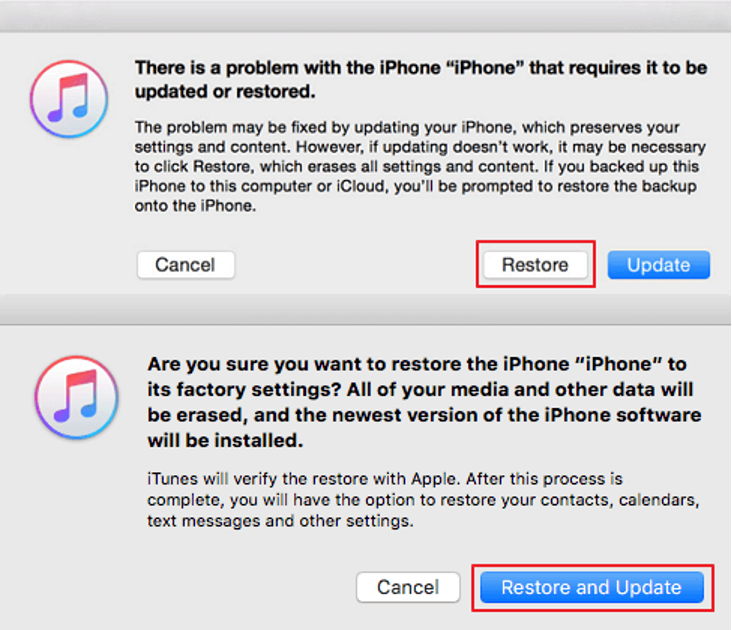
方法 2. Tenorshare 4uKeyを介してパスコードまたは顔 ID なしで iPhone のロックを解除する最良の方法
顔認証やパスコードなしで iPhone のロックを解除する方法を知りたい場合は、Tenorshare 4uKey が最適です。 この強力なツールを使用すると、技術的なスキルや知識がなくても、iPhone をすばやく簡単にロック解除できます。 Tenorshare 4uKey を使用すると、iPhone のパスコードをバイパスして、いくつかの簡単な手順でデバイスにアクセスできます。 このセクションでは、Tenorshare 4uKey を使用して iPhone のロックを解除する方法を説明し、それが iPhone のロックを解除するための最良のツールの 1 つと見なされる理由を説明します。
ステップ1。 ダウンロードしてインストールした後、4uKey プログラムを実行します。 iPhone の画面のロックを解除するには、[スタート] ボタンをクリックします。
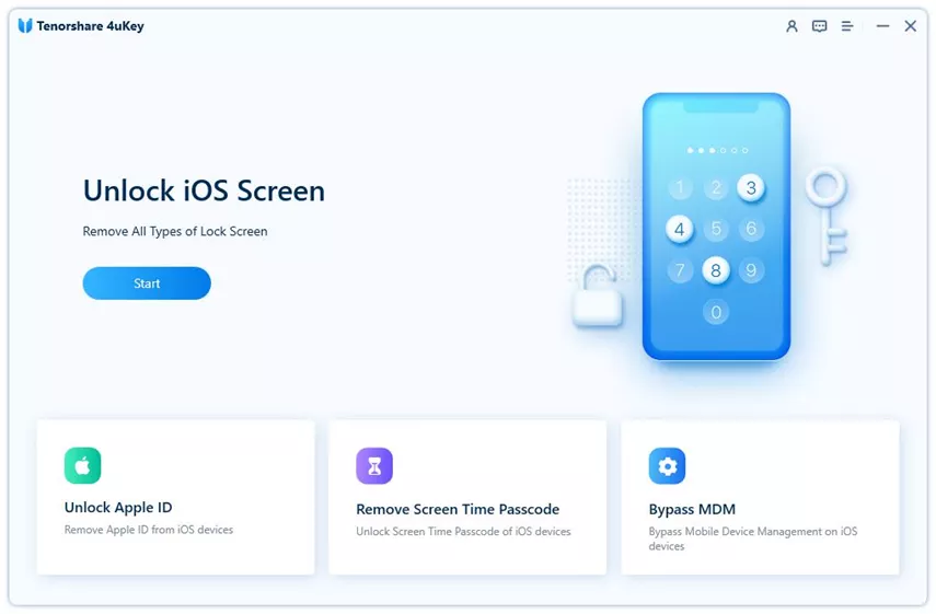
ステップ2。 iPhone をコンピュータに接続するには、超高速ケーブルが必要です。 電話が検出されたら、[次へ] ボタンをクリックします。
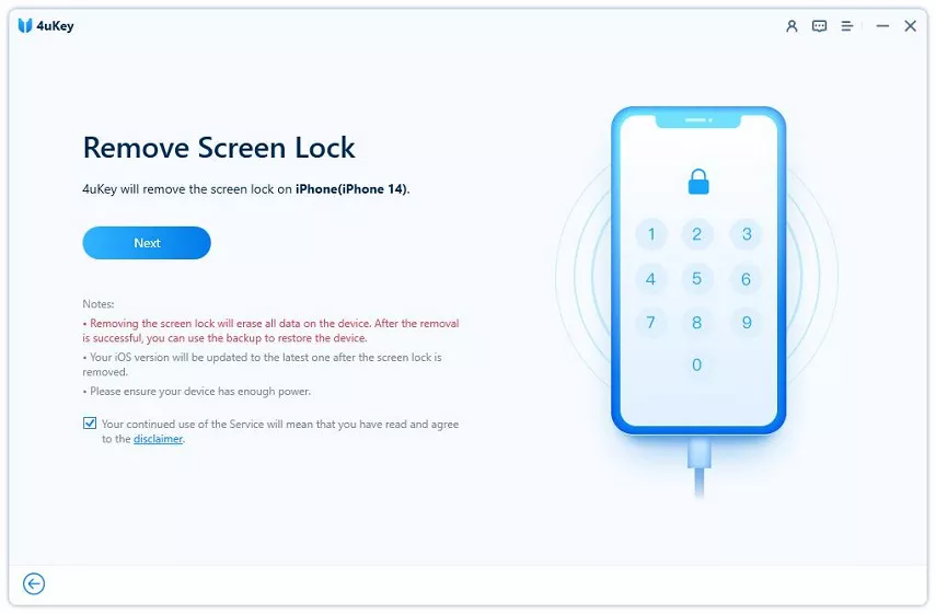
Step3. ファームウェア パッケージをダウンロードする必要があります。 ダウンロードをクリックします。 しばらくお待ちください。
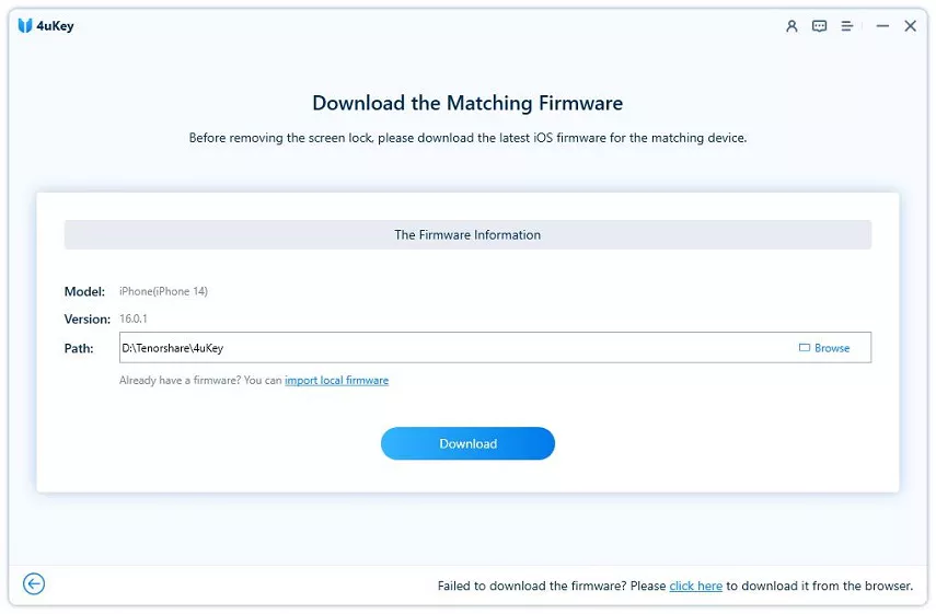
Step4. ダウンロードが正常に完了すると、画面ロックまたは Face ID を削除できます。
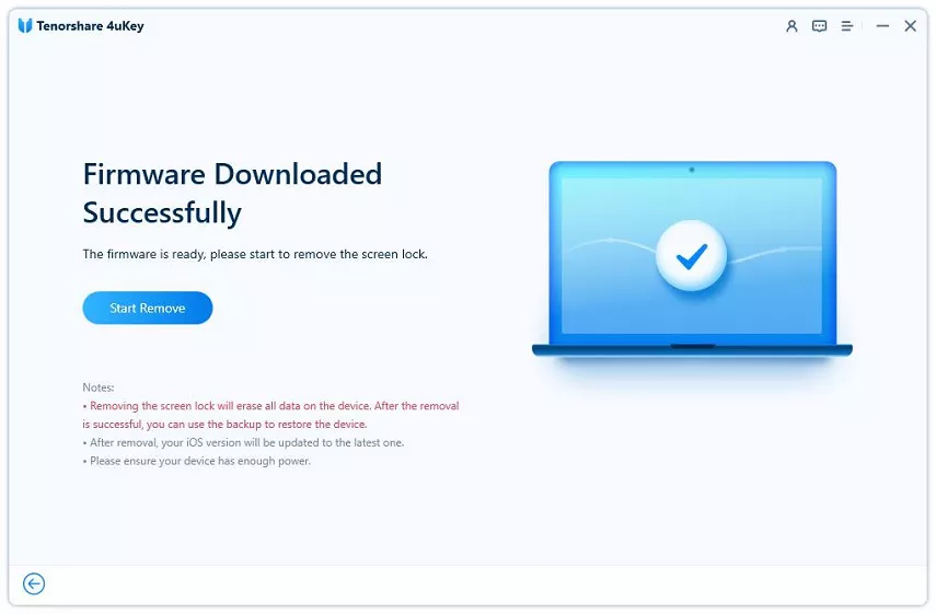

Step5. 数分以内に、プロセスが完了します。 Face ID非搭載のiPhone14も含め、すべてのiPhone、iPadで同様です。
方法 3. 「 iPhoneを探す」を使用して、パスコードまたは顔 ID なしで iPhone のロックを解除する
パスコードや Face ID を使用せずに iPhone のロックを解除する方法を探していて、以前にデバイスで「iPhone を探す」を有効にしたことがある場合は、この方法が適している可能性があります。 Find My iPhone の助けを借りて、iPhone をリモートで消去し、パスコードを削除することができます。これにより、パスコードなしでデバイスにアクセスできるようになります。 この方法は、コンピュータにアクセスできない場合や、サードパーティのソフトウェアを使用して iPhone のロックを解除したくない場合に特に便利です。 このセクションでは、Find My iPhone を使用して iPhone のロックを解除する方法を説明し、パスワードなしで iPhone を開く方法について必要な手順を説明します。
- まず、別の iPhone で Find My を開きます
.
- ログインするには、Apple ID とパスワードが必要です。 あとは、Apple アカウントの資格情報を入力して、[サインイン] ボタンをクリックするだけです。
- 同じアカウントに関連付けられているすべてのデバイスがマップ上に表示されるようになります。
- ロックされたデバイスを選択したら、タップしてロックを解除します。
- アクション メニューで、オプションのリストから [iPhone を消去] を選択します。 この方法を使用すると、ロックされたデバイスからすべてのデータを完全に消去できます。
- 次に、iPhone をセットアップし、[iCloud バックアップから復元] を選択し、iCloud 資格情報を入力して、iPhone を消去した後にバックアップを復元します。
- 最後に、iPhone でパスコードのロックを解除することができました。
方法 4. 「 iPhone の消去」オプションを使用して、パスコードまたは Face ID を使用せずに iPhone のロックを解除する
iOS 15.2 以降を実行している iPhone を持っている限り、パスコードや Face ID を使用しなくてもロックを解除する優れた方法を利用できます。 これは非常に簡単な操作で、iPhone で直接実行できます。 iPhone を工場出荷時の設定に復元するには、Apple ID のパスワードを覚えておくだけで済みます。 受け入れられると判断した場合は、以下の手順に従うことができます。
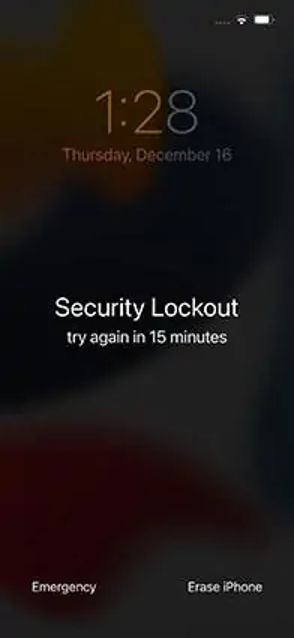
- 画面の下部に [iPhone を消去] が表示されない場合は、間違ったパスコードを何度も入力してみてください。
- セキュリティロックアウト画面が表示されたら、「iPhoneを消去」をタップ
- Apple ID からサインアウトするには、Apple ID のパスワードを入力する必要があります。
- 消去プロセスが完了するとすぐに、iPhone のロックを解除できるようになります。
結論
パスコードなしでiPhoneに入る方法は? この記事では、パスコードまたは Face ID を使用せずに iPhone のロックを解除するためのソリューションを提供します。 この記事では、iTunes、Find My iPhone、「Erase iPhone」機能、Tenorshare 4uKey の使用など、iPhone のロックを解除するいくつかの方法について説明しています。 iPhone へのアクセスを迅速かつ簡単に回復できるように、各方法について段階的な手順が提供されています。
Tenorshare 4uKey は、パスコードや Face ID なしで iPhone のロックを解除するための強力で効果的なツールです。 これにより、ユーザーは iPhone のパスコードをバイパスし、技術的なスキルや知識を必要とせずに、いくつかの簡単な手順でデバイスにアクセスできます。 他にも利用可能な方法がありますが、Tenorshare 4uKey は使いやすさと成功率の高さから、iPhone のロック解除に最適な結果を提供します。 ただし、ニーズや好みに最も適した方法を選択することを常にお勧めします。
